La funzione hotspot di Android ti consente di condividere la connessione Internet del tuo telefono con altri dispositivi compatibili in giro. A volte, potresti scoprire che, mentre gli altri i dispositivi possono connettersi al tuo hotspot, non ottengono l'accesso a Internet che dovrebbero avere.
Se ciò accade, significa che l'hotspot del tuo telefono non funziona e ci sono molte ragioni per ciò. Qui ti mostriamo alcuni modi rapidi per aggirare i problemi dell'hotspot di Android sul tuo telefono.
Attiva/disattiva la modalità aereo per risolvere i problemi relativi ai dati mobili/Wi-Fi
Quando riscontri un problema relativo alla rete come quello attuale, attiva e disattiva modalità aereo e verifica se questo aiuta a risolvere il problema. In questo caso, il telefono si disconnette da tutte le reti wireless. Quindi, quando disabiliti la modalità, il tuo telefono stabilisce nuove connessioni.
Ciò aiuta a risolvere eventuali problemi nelle connessioni che potrebbero causare il mancato funzionamento del tuo hotspot.
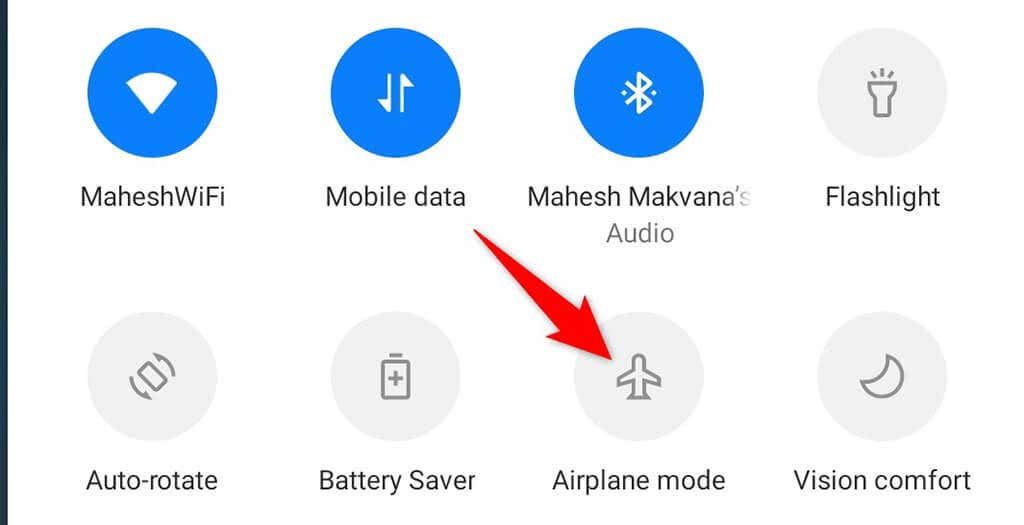
Riavvia il tuo telefono Android
Se l'attivazione e la disattivazione della modalità aereo non ha risolto il problema, prova riavviando il telefono e vedi se il problema è risolto. Chiudi completamente tutte le app, i servizi e i file temporanei quando riavvii il telefono. Tutti questi elementi vengono ricaricati quando il telefono si riaccende.
Ciò aiuta a risolvere molti problemi del telefono, inclusi eventuali problemi relativi all'hotspot. Puoi riavviare il tuo telefono Android tenendo premuto il pulsante di accensione e selezionando Riavvia dal menu.
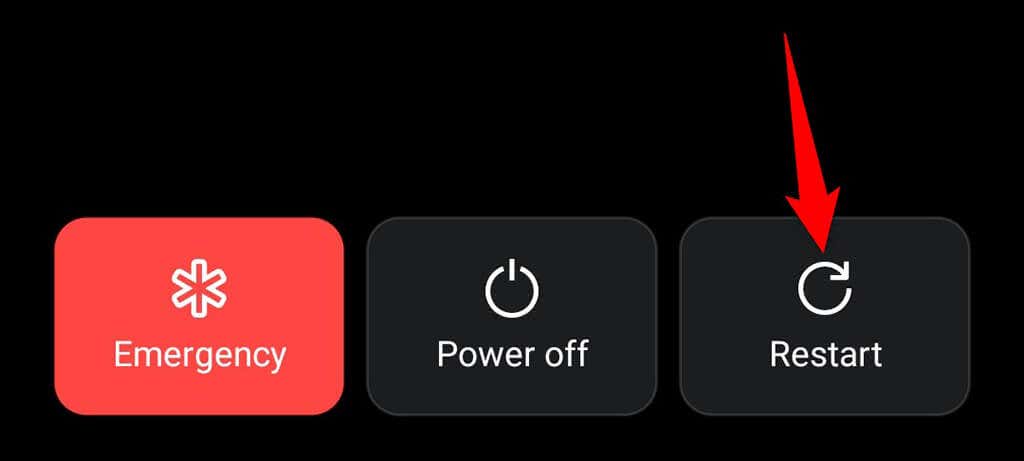
Quando il telefono è riacceso, attiva l'hotspot e dovrebbe funzionare.
Disattiva la modalità di risparmio energetico di Android
Android offre una modalità di risparmio energetico su risparmiare l'utilizzo della batteria sul tuo telefono. Anche se la modalità rileva in modo intelligente i modi per risparmiare batteria, a volte finisce per causare problemi con varie funzionalità Android.
Il problema del mancato funzionamento dell'hotspot del telefono potrebbe essere dovuto alle restrizioni imposte dalla modalità di risparmio energetico. Un modo per confermare e risolvere questo problema è disattivare la modalità e vedere se il tuo hotspot funziona..
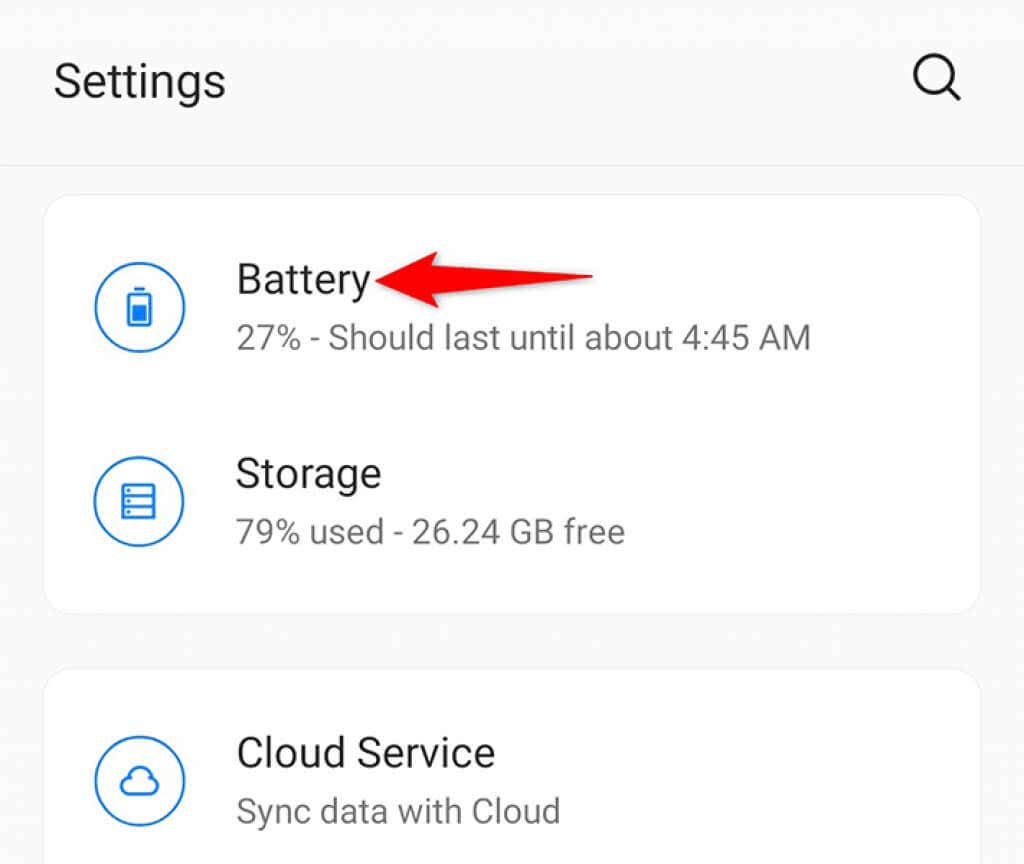
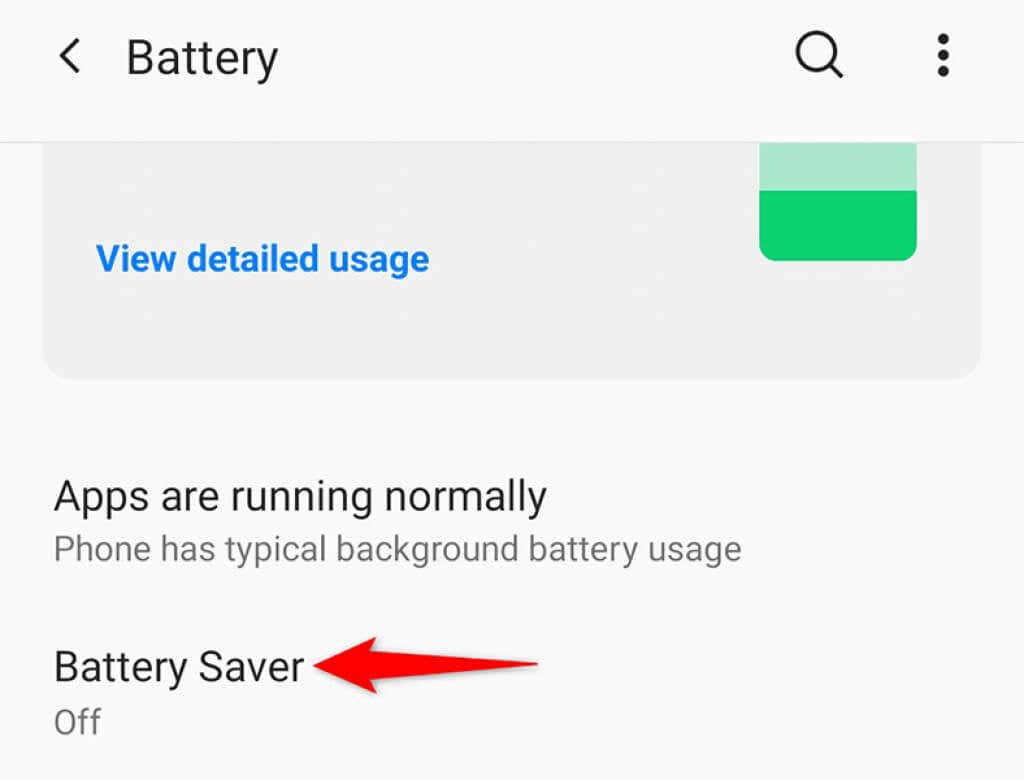
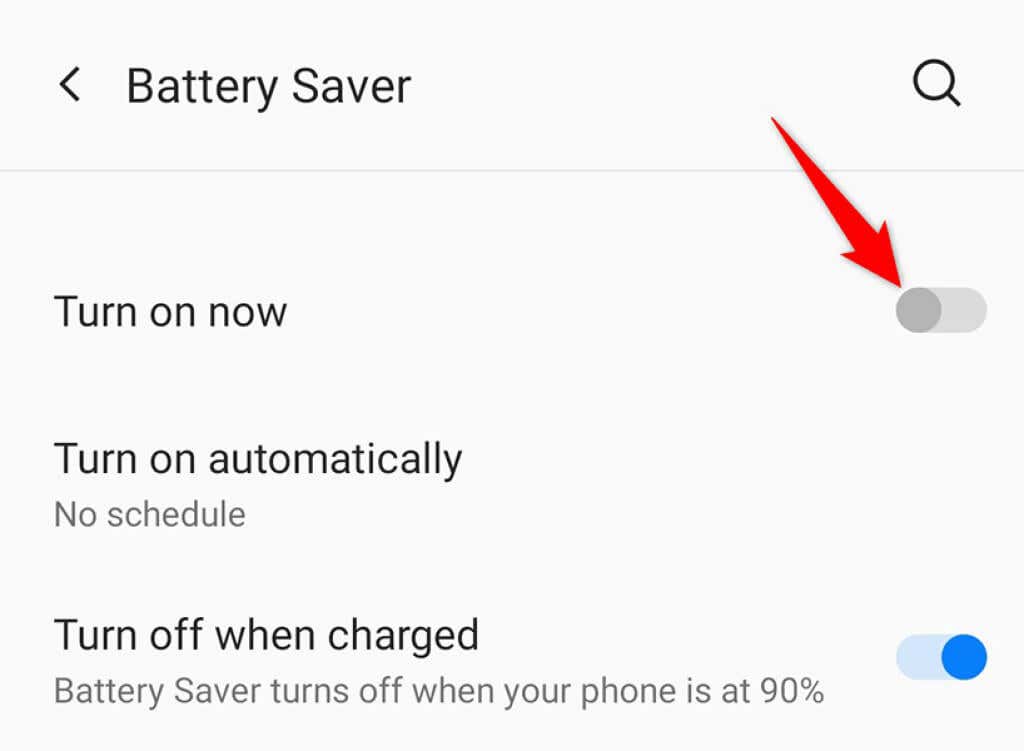
Disattiva l'app VPN
Se utilizzi un servizio VPN (rete privata virtuale) sul tuo telefono, vale la pena disattivare tale servizio per risolvere il problema relativo all'hotspot che non funziona sul tuo Android. Questo perché una VPN funge da intermediario nella tua connessione di rete, il che potrebbe avere effetti negativi su determinate connessioni del tuo telefono.
I passaggi esatti per disattivare una VPN variano in base all'app che utilizzi. Tuttavia, di solito troverai l'opzione per disattivare il servizio nell'interfaccia principale di della tua app VPN.
Cambia la banda AP per la tua connessione Hotspot
Molti telefoni Android ti consentono di personalizzare la banda AP utilizzata per il tuo hotspot Wi-Fi. Se hai un dispositivo che non supporta una banda specifica, cambia la banda attuale del tuo hotspot, che probabilmente dovrebbe risolvere il problema.
Puoi passare da 2,4 GHz a 5 GHz bande per il tuo hotspot.
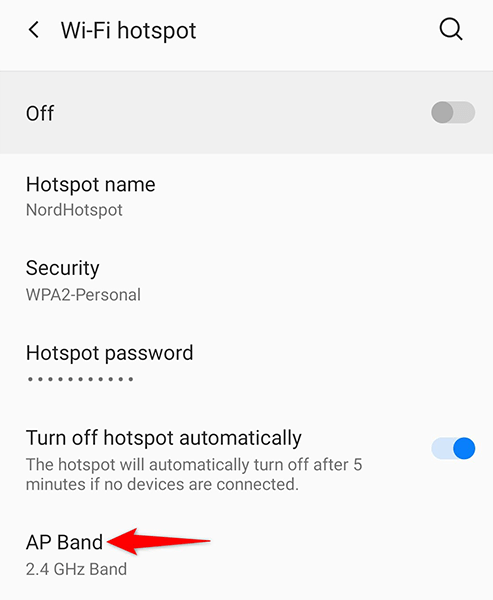
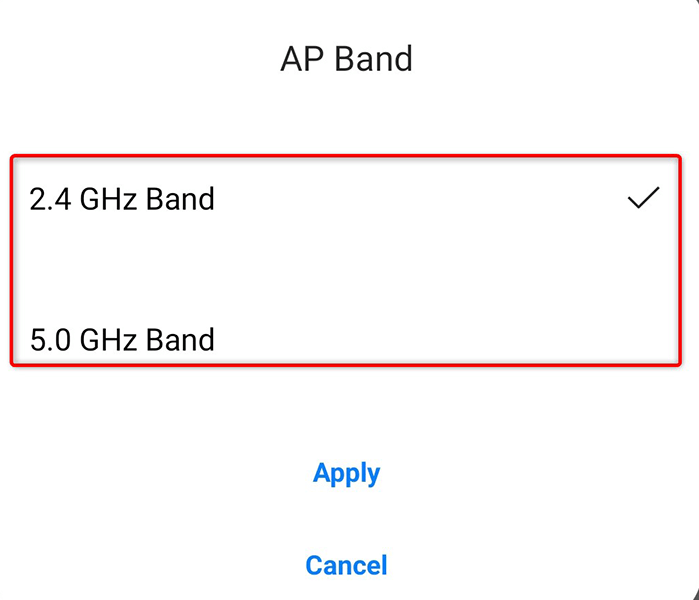
Disattiva l'opzione "Disattiva automaticamente"
Sulla maggior parte dei telefoni Android, l'hotspot viene disattivato automaticamente se non colleghi i dispositivi entro l'intervallo di tempo specificato. Questa potrebbe essere la funzionalità che causa problemi con il tuo hotspot, poiché il tuo hotspot viene disattivato ancor prima che i tuoi dispositivi abbiano la possibilità di connettersi..
Fortunatamente, puoi disattivare questa opzione, così il tuo hotspot rimane sempre attivo.
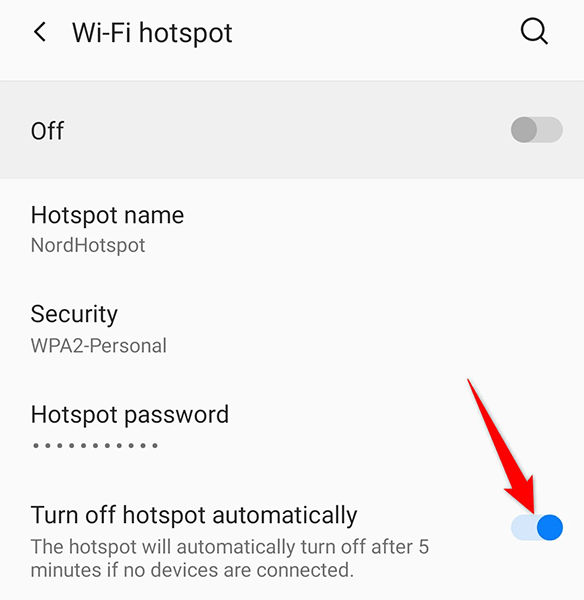
Utilizza il tethering Bluetooth su Android
Uno degli aspetti positivi di possedere un telefono Android è che la maggior parte dei telefoni offre più opzioni di tethering. Ciò significa che se non puoi utilizzare un hotspot Wi-Fi sul tuo telefono, puoi abilitare il tethering Bluetooth e accedere a Internet sugli altri dispositivi in questo modo.
Se riscontri costantemente problemi con il tuo hotspot Wi-Fi, vale la pena passare a un "hotspot" Bluetooth. Assicurati solo che i tuoi altri dispositivi sono abilitati Bluetooth si connettano al tuo telefono.
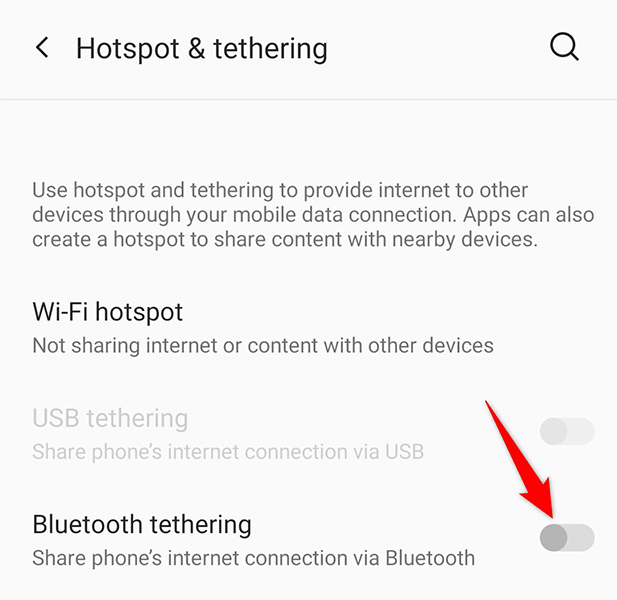
Ripristina le impostazioni di rete di Android
Se hai specificato impostazioni di rete sul telefono errato o difettoso, l'hotspot del tuo telefono potrebbe non funzionare. Se non sei sicuro che sia così, ripristina le impostazioni di rete del telefono sui valori predefiniti, cosa che dovrebbe risolvere eventuali problemi.
Una volta ripristinate le impostazioni, puoi riconfigurarle in base alle tue esigenze.
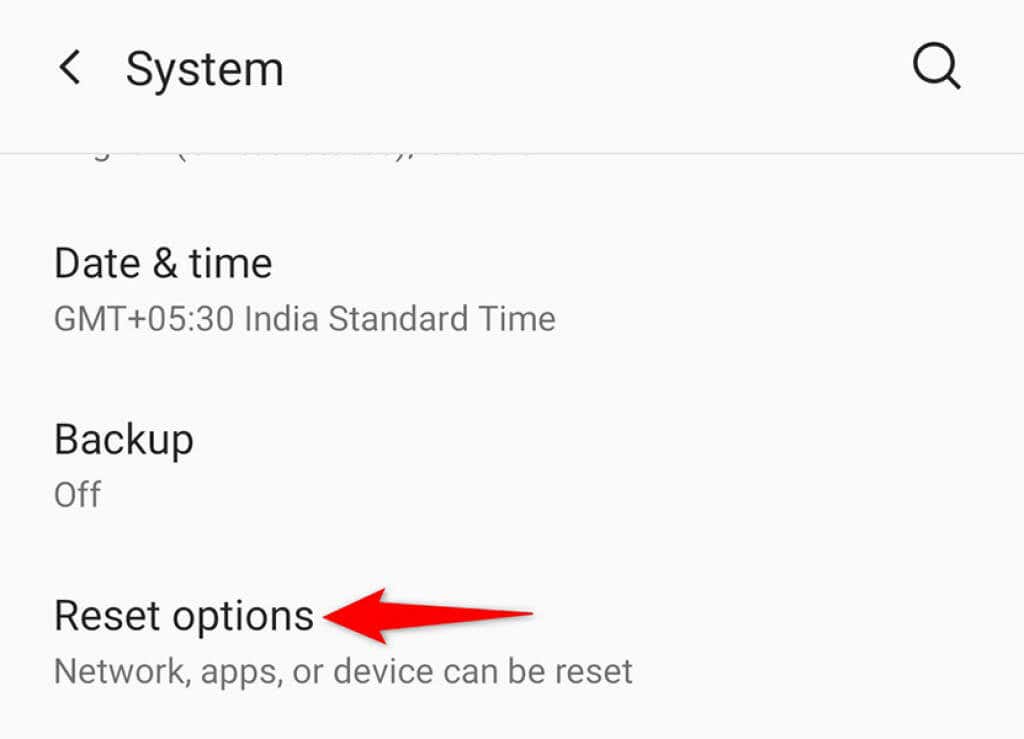
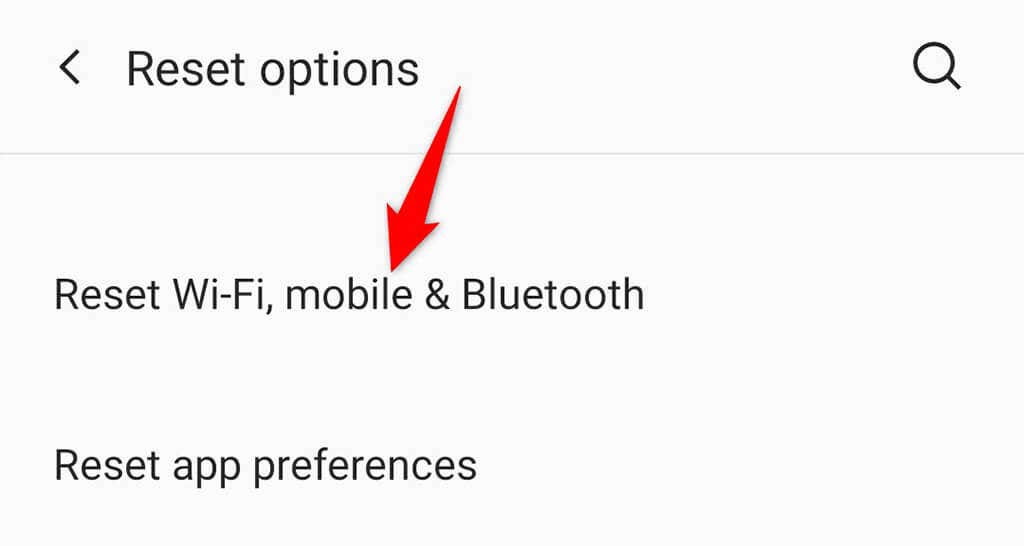
L'opzione nucleare: ripristina le impostazioni di fabbrica del tuo telefono Android
Se il tuo hotspot Android continua a non funzionare, probabilmente il problema risiede nel sistema del tuo telefono. In questo caso, ripristina le impostazioni di fabbrica del telefono, il che dovrebbe risolvere il problema.
Tieni presente che quando ripristini il telefono perderai tutti i file e le impostazioni. Pertanto, assicurati di eseguire il backup dei dati prima di procedere.
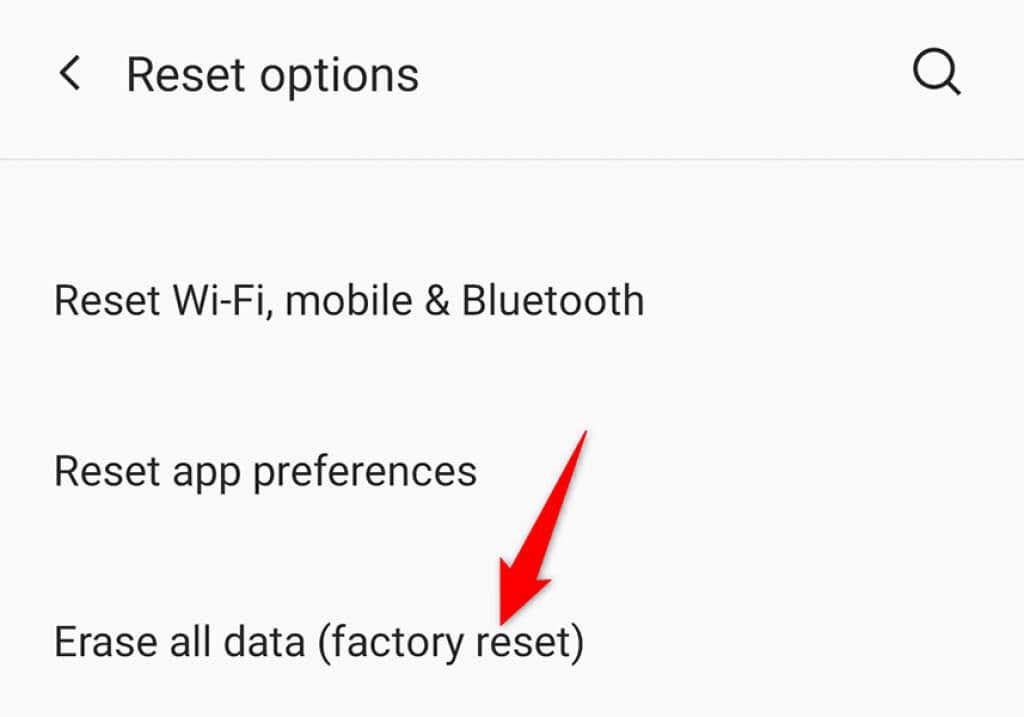
Trasforma l'hotspot non funzionante di Android in uno funzionante
Molti le persone fanno affidamento sull'hotspot del proprio telefono Android accedono a Internet dai propri computer. Se il tuo hotspot smette di funzionare, può causare problemi nella tua vita personale e professionale. Fortunatamente, non devi più rimanere bloccato con il problema, poiché i metodi sopra indicati dovrebbero aiutarti a rimettere in funzione il tuo hotspot. Buona fortuna!
.